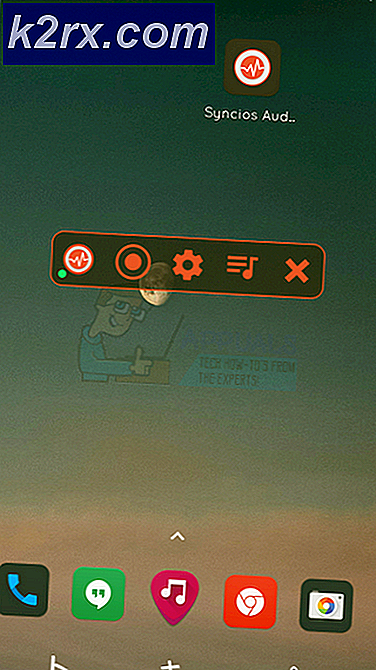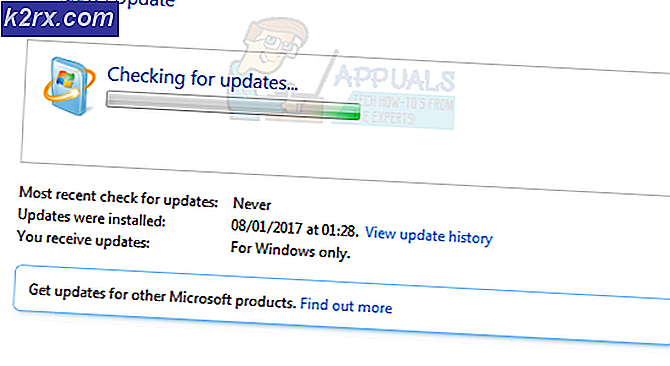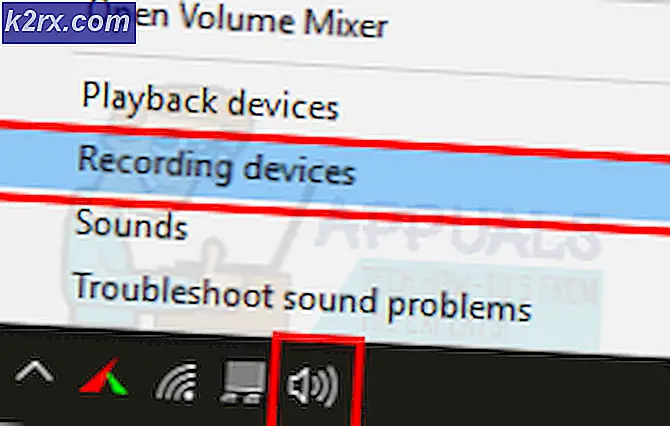Slik deler mapper mellom Windows 7 og Windows 8
Deling av filer og mapper på Windows 8 ligner på å dele filer og mapper på eller mellom Windows 7-datamaskiner. Men med ett unntak som er det passordbeskyttede alternativet som ligger i Fil- og skriverdeling
For å demonstrere fildeling mellom Windows 7 og Windows 8 - Jeg bruker 1 x Windows 7 og 1 x Windows 8 på min VMWare arbeidsstasjon .
Konfigurere deling i Windows 7
1. På din Windows 7-datamaskin / laptop går du til Kontrollpanel -> Nettverk og Internett -> Nettverks- og delingssenter -> Avanserte delingsinnstillinger
Aktiver Slå på nettverksfunn og Slå på fil og skriverdeling .
Hvis du vil passordbeskytte mappene dine, slå deretter på den passordbeskyttede delen som er det siste alternativet i avanserte delingsinnstillinger. Bare brukere med tilgang på denne datamaskinen vil kunne få tilgang til delte mapper. Når du åpner filer på andre datamaskiner, må du bruke brukernavnet til Windows 7-datamaskinen for å få tilgang til delte mapper.
Nå siden vi har aktivert de nødvendige alternativene, klikker du på Lagre endringer- knappen nederst.
2. Velg en mappe eller mapper som skal deles fra Windows 7-datamaskinen.
Høyreklikk på mappen du vil bli delt, og velg Del med, og velg Spesifiserte personer. Du får alternativet Deling på alle mapper du høyreklikker på.
Du får nå et felt for å skrive inn brukernavnet eller velge en fra listen som er tilgjengelig i ruten nedenfor. Velg enten et brukernavn her, eller opprett et brukernavn og tilordne et passord til brukernavnet. Når du prøver å få tilgang til mappen fra den andre datamaskinen / datamaskiner, blir du bedt om å oppgi dette brukernavnet og det er passord for å få tilgang til denne mappen.
Under Tillatelsesnivået valgte du hvilken tillatelse brukeren burde ha.
PRO TIPS: Hvis problemet er med datamaskinen eller en bærbar PC / notatbok, bør du prøve å bruke Reimage Plus-programvaren som kan skanne arkiver og erstatte skadede og manglende filer. Dette fungerer i de fleste tilfeller der problemet er oppstått på grunn av systemkorrupsjon. Du kan laste ned Reimage Plus ved å klikke herKopier banen som vises her (f.eks .: \\ databasebruker \ users \ brukernavn \ desktop \ mappe) og legg merke til det, siden du trenger dette for å få tilgang til mappen på den andre datamaskinen. Nå er mappen delt, klikk Ferdig.
Det er det. Du har nå delt mappen på denne datamaskinen.
Konfigurere deling i Windows 8
Deling i Windows 8 ligner på deling i Windows 7.
Gå til Kontrollpanel > Nettverk og Internett -> Nettverks og delingssenter -> Avanserte delingsinnstillinger og slå delingen på som du gjorde for Windows 7 ovenfor. (Dette kreves hvis du vil dele mapper fra Windows 8), men ikke hvis du vil ha tilgang til delte mapper fra Windows 7.
Du kan også gjøre et kutt for å hoppe over trinn og automatisk finne andre datamaskiner på nettverket, for eksempel Windows 7 en over, fra hvor vi delte mappen.
For å gjøre dette, gå ut av flisemodus til skrivebordsmodus på Windows 8. Hold Windows-tasten og trykk E.
Velg deretter Nettverk fra venstre meny. Du vil se et varsel øverst for å slå på Nettverksoppdagelse og fildeling, klikk på den og slå den på.
I løpet av 2-3 sekunder vises andre datamaskiner som er koblet til nettverket. (Se skjerm nedenfor)
Dobbeltklikk nå på datamaskinnavnet der filene deles for å vise de delte filene. Hvis du blir bedt om brukernavnet og passordet for PCen der filene deles, oppgir du det. (Dette er brukernavnet til PCen der mappen deles) Hvis det ikke er noe passordoppsett for brukeren på Windows 7, vil du bli bedt om å sette opp en.
Dette vil imidlertid vise alt som er delt. Hvis du bare vil ha tilgang til den delte mappen, kopier du banen fra mappen som deles ved å høyreklikke på den mappen og velge Egenskaper -> Deling og deretter kopiere banen fra under Nettverkssti: i dette tilfellet er det \\ WIN- 5PJGMAMN7OH \ Users \ SKJULTE \ Desktop \ appuals.
I delingen i Windows 7 forklarte jeg også hvordan du ville kopiere banen umiddelbart etter at mappen er delt.
For å få tilgang til delt på Windows 7, gjentar du bare de samme trinnene som vist ovenfor når du åpner mapper på Windows 8.
PRO TIPS: Hvis problemet er med datamaskinen eller en bærbar PC / notatbok, bør du prøve å bruke Reimage Plus-programvaren som kan skanne arkiver og erstatte skadede og manglende filer. Dette fungerer i de fleste tilfeller der problemet er oppstått på grunn av systemkorrupsjon. Du kan laste ned Reimage Plus ved å klikke her